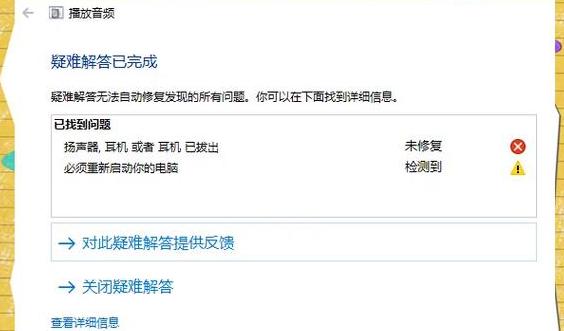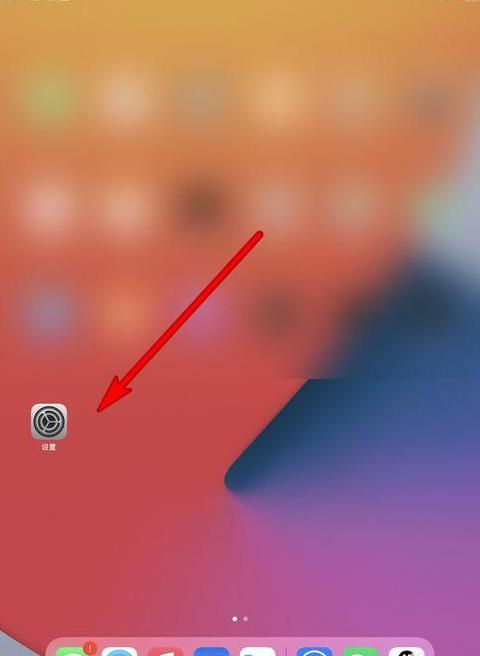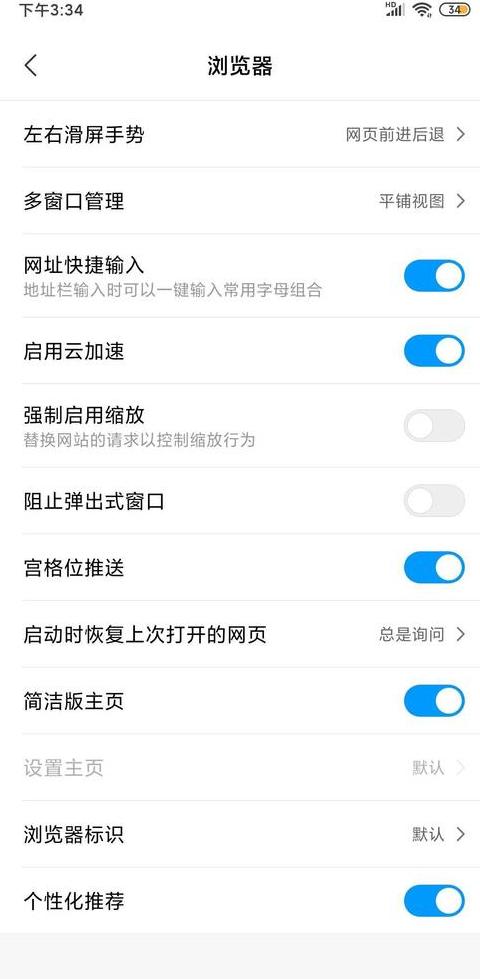华为笔记本播放音乐没有声音
华为笔记本电脑听不见音乐?来看看这些可能的原因和解决方法:1 . 显卡驱动更新后没重启
有时候升级完显卡驱动不重启电脑,声音就没了。
这时候,重启一下电脑通常就能解决问题。
2 . 声音输出设备没设置对
点击右下角的小喇叭图标,选择“声音设置”,看看是不是选了“扬声器”或者“RealtekAudio”之类的设备。
如果有多个设备,一个个试试看,确保选对了输出设备。
3 . 音频驱动出问题了
可以用“驱动人生”这种工具,一键检查和修复音频驱动问题。
确保音频驱动装得正正的,版本也兼容。
4 . 系统声音被关了
打开控制面板,进到“声音”的“播放”那一栏,在空白处右键,勾上“显示已禁用设备”。
如果“扬声器”被禁用了,右键把它打开。
还要确保这个设备是默认的,然后点“应用”。
5 . 操作系统音频服务没启动
按下Win+R键,输入services.msc,回车进服务管理器。
找到“WindowsAudio”和“WindowsAudioEndpointBuilder”这两个服务,看看是不是在“正在运行”状态。
如果没运行,右键点“启动”,并把“启动类型”设成“自动”,这样下次开机就能自动加载了。
6 . BIOS设置或版本不对(有些型号)
对于HUAWEIMateBook1 3 /1 4 2 02 1 款这些特定型号,可以打开华为电脑管家,进到电脑优化里的驱动管理,点“检查更新”或者“立即更新”,把BIOS版本升到指定版本以上(比如HUAWEIMateBook1 4 2 02 1 要升到BIOS3 .1 5 以上)。
注意,这些方法可能因笔记本型号和系统不同而不同。
如果还是不行,建议联系华为客服或者去授权服务中心看看。
电脑更新完没声音了怎么办?
要解决电脑无声音的问题,您可以尝试以下步骤:1 . 检查声音输出设置 a. 在Windows搜索框中输入“声音设置”,然后点击“打开”。
b. 确认“选择输出设备”是否设置为内置扬声器。
注意:不同型号的笔记本电脑中内置扬声器的名称可能不同。
c. 检查扬声器音量是否未静音。
d. 在声音设置中点击“声音控制面板”。
e. 选择“播放”,然后点击“内置扬声器设备”并点击“属性”。
f. 在“级别”选项卡中,用滑块调整音量,确保扬声器未设置为静音,并点击“确定”保存设置。
2 . 在设备管理器中启用和重新安装驱动程序 a. 在Windows搜索框中输入“设备管理器”,然后点击“打开”。
b. 展开音频输入和输出设备类型,右键点击“内置扬声器”,选择“启用设备”。
c. 如果未显示“启用设备”选项,说明扬声器已启用,请继续下一步。
d. 右键点击“内置扬声器”,选择“更新驱动程序”。
e. 选择“自动搜索更新的驱动程序软件”。
f. 笔记本电脑将自动在线搜索并安装驱动程序。
g. 如果设备管理器无法自动更新驱动程序,请手动下载并安装声卡驱动程序。
3 . 运行Windows内置的疑难解答 a. 在Windows搜索框中输入“声音设置”,然后点击“打开”。
b. 点击输出设备的“疑难解答”。
c. 按照疑难解答向导的指示完成故障排除。
4 . 系统还原 如果以上步骤都无法解决问题,请在备份后进行系统还原。